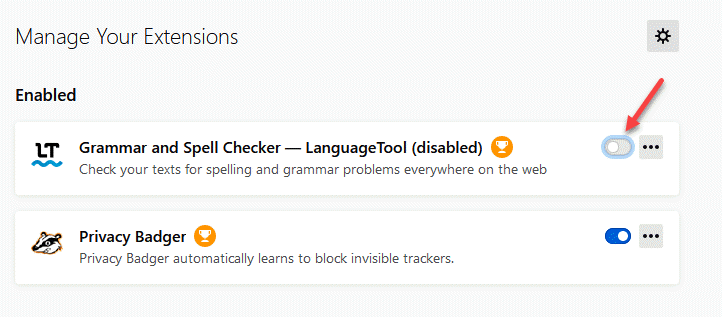Konsola do gier Xbox oferuje wiele różnych gier dostępnych do pobrania i grania. W połączeniu z subskrypcją Xbox Game Pass firmy Microsoft zabawa nigdy się nie kończy dzięki niemal nieograniczonej kolekcji gier. Pojawia się jednak kwestia miejsca na rozgrywkę, które wynosi 356 GB w Xbox Series S i 850 GB w Xbox Series X. Chociaż było to dobre w poprzednich wersjach gier, w których maksymalny rozmiar mógł wynosić od 20 do 45 GB dla gier, tak nie jest w przypadku nowszych gier. Gry dostępne w ostatnim czasie w końcu zajmują ogromną ilość miejsca na dysku, pozostawiając nam mniej miejsca na pobranie innych gier. Gry takie jak Forza Horizon 5 i Halo 5 Guardians zajmują ponad 100 GB miejsca każda. W takich sytuacjach kluczowe staje się optymalne zarządzanie dostępną przestrzenią, aby nie przegapić swoich ulubionych gier. Oznacza to, że musimy wybrać zestaw gier, w które możemy w danym momencie zagrać. Zobaczmy, jak zwolnić pamięć wewnętrzną konsoli Xbox.
Zwalnianie miejsca na konsoli Xbox Series S lub Xbox Series X przez usuwanie gier i aplikacji.
Krok 1: Naciśnij Przycisk Xbox na kontrolerze.

Krok 2: Przejdź do Profil i system a następnie przejdź do Ustawienia.

Krok 3: Przejdź do Zakładka System a następnie wybierz Urządzenia pamięci masowej.

Krok 4: Wybierz Pamięć wewnętrzna pole, a następnie kliknij Zobacz zawartość z listy rozwijanej.

REKLAMA

Krok 6: W tym przykładzie wybierz grę, przechodząc do niej. wciśnij Menu przycisk dla Więcej opcji. Wybierz Odinstaluj w opcjach.


Krok 7: Wybierz Odinstaluj wszystko aby potwierdzić operację odinstalowania.

Uwaga: Dodatki zostaną również odinstalowane wraz z odinstalowaniem gry.
Krok 8: Możesz także wybrać Zarządzaj grą i dodatkami opcję i odinstaluj stamtąd, wybierając Odinstaluj wszystko. W wyskakującym okienku potwierdzenia akcji wybierz Odinstaluj wszystko aby potwierdzić dezinstalację gry.



Notatka: Podobnie możesz odinstalować aplikacje z konsoli, aby zaoszczędzić miejsce. Wybierz aplikację z listy aplikacji i naciśnij przycisk menu, aby wyświetlić więcej opcji, a następnie wybierz odinstaluj

Zwalnianie miejsca na Xbox Series S lub Xbox Series X przez usunięcie zrzutów ekranu lub filmów.
Inne elementy, które można usunąć, to zrzuty ekranu z gier i filmy, które będą przechowywane na konsoli Xbox. Zobaczmy, jak je usunąć.
Krok 1: Naciśnij Przycisk Xbox na kontrolerze.

Krok 2: Przejdź do Uchwyć i udostępnij naciskając Przycisk Rb na kontrolerze. Wybierz Ostatnie ujęcia z menu.

Krok 3: Możesz kliknąć Pokaż wszystko aby zobaczyć wszystkie zrzuty ekranu i filmy przechwycone przez Ciebie i zapisane na konsoli Xbox.

Krok 4: W górnym filtrze wybierz Na tej konsoli Xbox aby zobaczyć tylko aktualną konsolę Xbox.

Krok 5: Wybierz zrzut ekranu lub wideo, które chcesz usunąć, i naciśnij przycisk menu. Na zrzucie ekranu wideo możesz zobaczyć opcje udostępniania i kosza. Wybierz Śmieci Ikona.


Krok 6: Wybierz Usuń z konsoli z menu rozwijanego.

Krok 7: W wyświetlonym oknie dialogowym potwierdź usunięcie, wybierając Tak.

Krok 8: Po usunięciu na ekranie pojawi się komunikat o sukcesie. Kliknij Blisko.

Te dwie metody pokazują, jak usunąć niechciane gry, aplikacje, zrzuty ekranu lub filmy i zwolnić miejsce na najbardziej poszukiwane gry. Alternatywnymi metodami zwiększenia miejsca może być dodanie dysku zewnętrznego i przeniesienie danych na ten dysk. Jednak dysk zewnętrzny zgodny z konsolą Xbox może być kosztowny, więc musisz wybrać, czy: chcesz zwiększyć dostępną przestrzeń lub zwolnić miejsce i grać tylko w te gry, które chcesz na za chwilę. Dziękuję za przeczytanie... Mam nadzieję, że artykuł był pouczający. Proszę o komentarz i daj nam znać, jak zarządzasz pamięcią w swojej konsoli.
Krok 1 - Pobierz narzędzie Restoro do naprawy komputera stąd
Krok 2 — Kliknij Rozpocznij skanowanie, aby automatycznie znaleźć i naprawić każdy problem z komputerem.